FaqGuruPro.ru Корисні поради на кожен день Full site
Боротьба з несанкціонованими спливаючими вікнами розвивається за тим же сценарієм, що і боротьба з інтернет-вірусами - виробники браузерів відточують свою техніку боротьби з попап-вікнами, стимулюючи окностроітелей до впровадження все нових технологій. Таким чином, обидві сторони невсипно підвищують кваліфікацію один одного, а веб-серфери в якості білок в колесі забезпечують безперервність цього процесу. У будь-якому випадку, нам доведеться користуватися тим, що є - давайте з'ясуємо, як задіяти вбудовані в браузери засоби боротьби зі спливаючими вікнами.
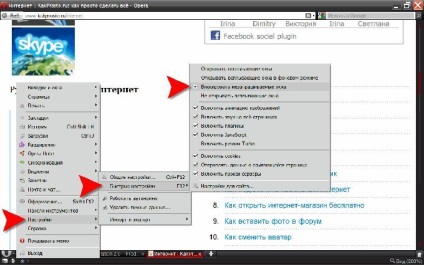
Інструкція
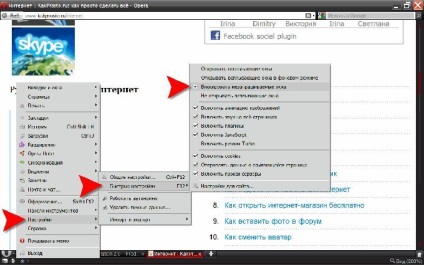
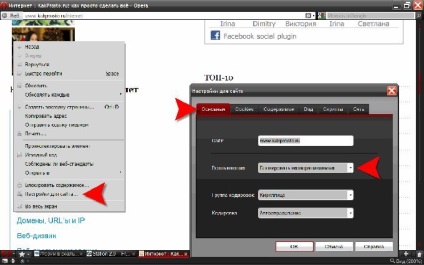
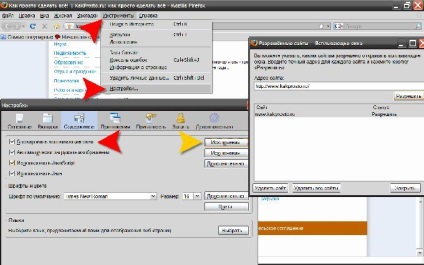

Інший шлях до цієї налаштуванні в Internet Explorer лежить через розділ «Сервіс» та його пункт «Властивості оглядача». У відчиненому одним помахом вікні є вкладка «Конфіденційність», де потрібно поставити галочку у пункту «Увімкнути блокування спливаючих вікон». Кнопка «Параметри» на цій вкладці відкриває вікно «Параметри блокування спливаючих вікон».
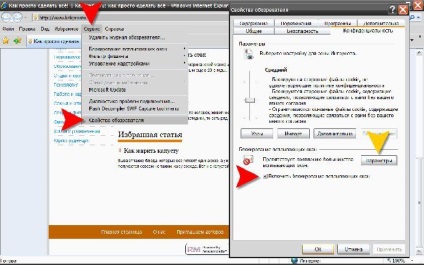
У браузері Google Chrome для блокування спливаючих вікон спочатку клацніть піктограму гайкового ключа в правому верхньому куті вікна і в меню виберіть пункт «Параметри». Браузер відкриє для вас сторінку «Налаштування», в лівій панелі якої клацніть посилання «Розширені». На сторінці розширених налаштувань, в секції «Конфіденційність» вам слід натиснути кнопку «Налаштування змісту».
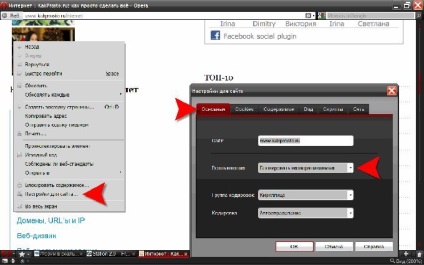
Нарешті, діставшись таки до потрібної сторінки налаштувань Google Chrome, поставте позначку біля пункту блокування спливаючих вікон для всіх сайтів - він знаходиться в секції «Спливаючі вікна». Список сайтів-винятків можна відредагувати, натиснувши кнопку «Управління винятками».
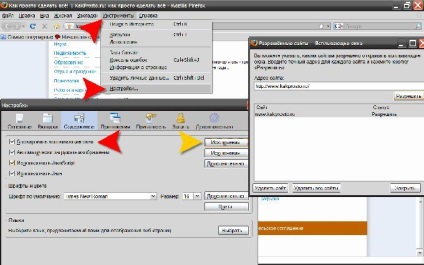
У браузері Apple Safari, на противагу Chrome, блокування спливаючих вікон включається одним єдиним дією - натисканням клавіш CTRL + SHIFT + K. Можна піти трохи довшим шляхом - розкрити в верхньому меню розділ «Правка» і вибрати в ньому пункт «Блокувати спливаючі вікна ». Якщо відображення верхнього меню не включено в вашому браузері - цей же пункт є в меню, що випадає з піктограми з шестерінкою в правому верхньому куті.

У Safari є і ще довший шлях - якщо в тому ж розділі меню «Правка» вибрати пункт «Налаштування», то відкриється вікно налаштувань, на якому є вкладка «Безпека», а на ній, в секції «Веб-контент» теж є пункт «Блокувати спливаючі вікна», біля якого треба поставити галочку.
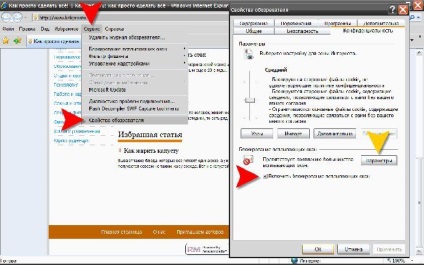
Рада 2: Як заховати вікно
Під час роботи на комп'ютері у користувача можуть виникати різні ситуації. Іноді потрібно приховати вікно від сторонньої людини, але закривати активні додатки при цьому не завжди буває зручно. Сховати вікно можна різними способами.

Інструкція
Якщо вам потрібно сховати вікно. не закриваючи його, натисніть на кнопку «Згорнути». Більшість стандартних вікон оформлено однаково. Знайдіть у правому верхньому кутку вікна значок [-] і клацніть по ньому лівою кнопкою миші. Інформація про активні додатках і відкритих папках при цьому не зникає в нижній частині екрана, тому ви в будь-який час зможете знову викликати своє згорнуте вікно з панелі завдань.
Щоб сховати одне вікно за іншими вікнами, запустіть одночасно кілька додатків або відкрийте кілька папок. У разі необхідності перейдіть з одного вікна на інше. Якщо друге вікно розгорнуте (ви бачите його під своїм активним вікно м), клікніть лівою кнопкою миші в будь-якій області неактивного вікна. Вікна поміняються місцями. Інший спосіб: використовуйте для перемикання між вікнами клавіші Alt і Tab або Win і Tab.
Мінімізуйте вікно. Для цього підведіть курсор миші до правого нижнього кута вікна, дочекайтеся, поки курсор прийме вигляд двосторонньої діагональної стрілки, і, утримуючи ліву кнопку миші, перемістіть курсор вліво і вгору. Розмір вікна скоротиться до невеликої непримітною панелі, яку можна розташувати в будь-якій частині робочого столу.
Вікно можна приховати за межами робочого столу. Підведіть курсор миші до верхньої частини вікна (над верхнім рядком меню), утримуючи ліву кнопку миші, перемістіть вікно за межі кордонів робочого столу. Не переживайте про те, що потім не зможете повернути вікно - у будь-якого вікна, захованого у такий спосіб, залишається видимої область в кілька міліметрів, за яку його можна буде перетягнути на колишнє місце. Також можна клацнути по назві вікна на панелі завдань правою кнопкою миші і вибрати команду «Розгорнути».
Щоб приховати інформацію про запущені додатках і відкритих вікнах на панелі завдань, заховайте і її. Для цього клікніть правою кнопкою миші в будь-якій вільній області панелі завдань і виберіть у спадному меню пункт «Властивості». У вікні, перейдіть на вкладку «Панель завдань» і встановіть маркер в поле «Автоматично приховувати панель завдань» в групі «Оформлення панелі завдань». Застосуйте нові налаштування, закрийте вікно.
Тепер панель задач більшу частину часу буде перебувати за межами робочого столу, і інформація, що міститься на ній, буде не видна. Щоб звернутися до панелі завдань, підведіть курсор миші до нижньої частини екрану і зачекайте кілька секунд, - панель спливе. Також її можна буде викликати, натиснувши клавішу Windows (із зображенням прапора) на клавіатурі.